Nội dung bài viết

Các tính năng mới của iOS 16 sẽ mang lại nhiều trải nghiệm mới thú vị
Hệ điều hành di động mới nhất của Apple - iOS 16 có các tính năng mới mà bạn sẽ yêu thích. Đặc biệt, một vài tính năng của Apple Maps sẽ giúp bạn nâng cao trải nghiệm đi du lịch. Bạn cũng có thể chạm tay vào iOS 16 ngay bây giờ. Kiểm tra cách tải xuống và cài đặt bản beta thứ hai trên iPhone của bạn.
Xem thêm: Hướng dẫn cập nhật iOS 16 Ventura Developer Beta mới nhất
#1. Album Ẩn và Đã xóa gần đây được bảo vệ bằng mật khẩu
Album Ẩn trong ứng dụng Ảnh rõ ràng không bị ẩn, vì bất kỳ ai có quyền truy cập vào điện thoại của bạn đều có thể xem mọi thứ bên trong. Do đó việc ẩn ảnh và video riêng tư một cách đầy đủ là chưa thực tế.
Trên iOS 16, Album Ẩn sẽ được tự động được kích hoạt tính năng khóa. Để xem album đã bị ẩn, bạn vào ứng dụng Ảnh và chuyển đến tab Album ở cuối màn hình. Lúc này bạn sẽ thấy biểu tượng khóa ở bên cạnh album Đã xóa và Đã xóa gần đây. Để xem nội dung bên trong, người dùng sẽ cần Face ID hoặc cung cấp mật mã.
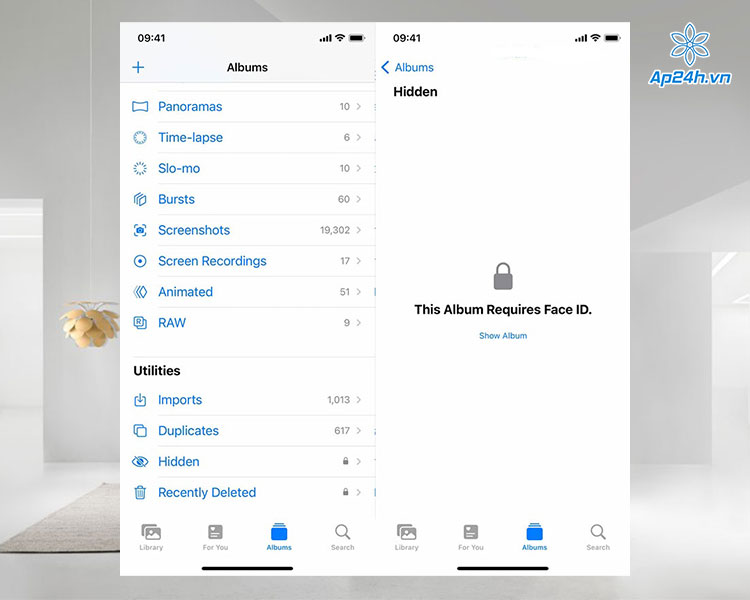
Các album Đã ẩn và Đã xóa gần đây hiện yêu cầu truy cập Face ID
Xem thêm: Tiết lộ ngày phát hành iPhone 14: Hiệu suất vượt trội hơn iPad Pro
#2. Xem và chia sẻ mật khẩu Wi-Fi đã lưu
Apple đã cho phép người dùng iOS chia sẻ mật khẩu Wi-Fi cho nhau nhưng người dùng sẽ không thực sự biết được mật khẩu Wi-Fi đó chính xác là gì. Với iOS 16, Apple cho phép bạn xem lại các mật khẩu Wi-Fi đã lưu để tiện chia sẻ cho người khác.
Để xem mật khẩu Wi-Fi trên iOS 16, bạn làm như sau:
- Truy cập Wi-Fi và tìm đến mạng Wi-Fi bạn muốn chia sẻ mật khẩu.
- Nhấn vào biểu tượng thông tin màu xanh ở bên cạnh tên mạng.
- Nhấn vào Mật khẩu và hệ thống sẽ yêu cầu Face ID, Touch ID hoặc mật mã.
Lúc này bạn có thể đọc mật khẩu Wi-Fi hoặc nhấn sao chép rồi gửi cho người dùng khác.
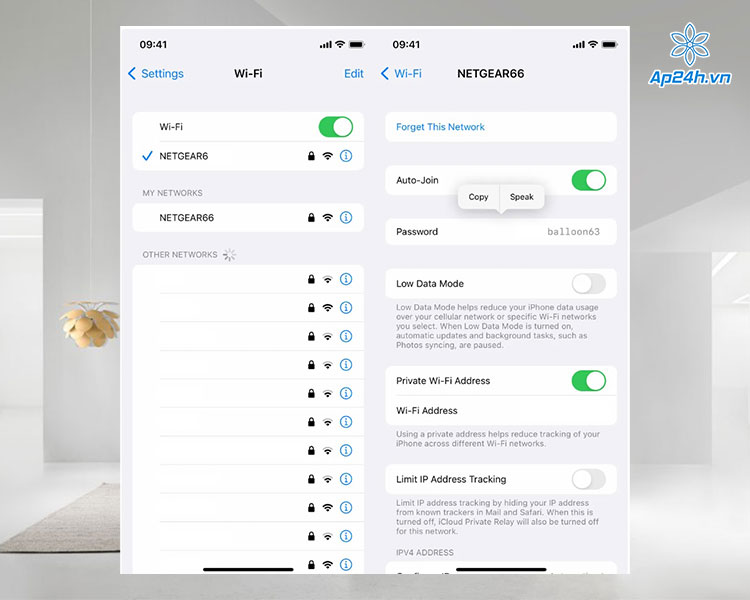
Bạn có thể xem mật khẩu cho bất kỳ mạng Wi-Fi nào bạn đã từng kết nối
Xem thêm: iOS 16: Apple giúp người dùng iPhone bỏ qua xác thực CAPTCHA
#3. Tìm và xóa mọi ảnh và video trùng lặp
Có thể bạn đã lưu một bức ảnh hoặc video nhiều lần và có vô số các bản sao nằm trong album Ảnh. Đây sẽ không phải là vấn đề lớn nếu iPhone của bạn có đủ bộ nhớ. Nhưng ngược lại, việc loại bỏ các bản sao sẽ sẽ giúp bạn tiết kiệm dung lượng đáng kể.
Bạn có thể ảnh và video trùng lặp trên iOS 16 dễ dàng theo các bước như sau:
- Bạn vào ứng dụng Ảnh, sau đó chọn mục Album.
- Lúc này, bạn sẽ thấy album Duplicates (Trùng lặp) trong Tiện ích.
- Sau đó, bạn nhấn Hợp nhất để xóa ảnh và video trùng lặp.
Album Duplicates sẽ hiển thị bất kỳ ảnh hoặc video nào bạn đã lưu nhiều lần. Và thao tác xóa sẽ chỉ giữ lại ảnh và video với chất lượng cao nhất.
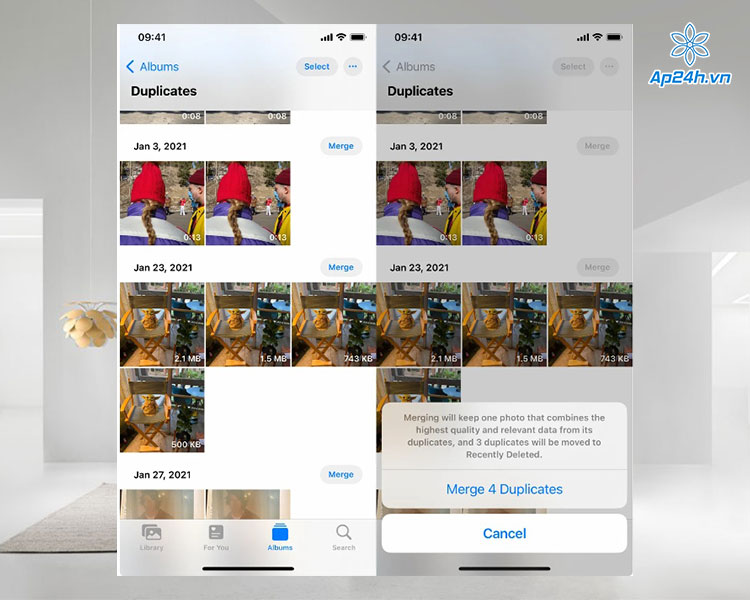
Hợp nhất sẽ giữ ảnh chất lượng cao nhất và xóa phần còn lại
#4. Ghim các tab yêu thích của bạn trong Safari
Trình duyệt Safari giới hạn người dùng mở tối đa 500 Tab trên điện thoại. Nếu có quá nhiều Tab, bạn sẽ khó để tìm thấy tab chính xác cần tìm nhưng bây giờ điều này đã là quá khứ.
Trong Safari, nếu bạn nhấn vào tab đang mở và chọn Ghim tab. Thao tác này sẽ di chuyển tab lên đầu của trình duyệt để bạn nhanh chóng nhấn xem.
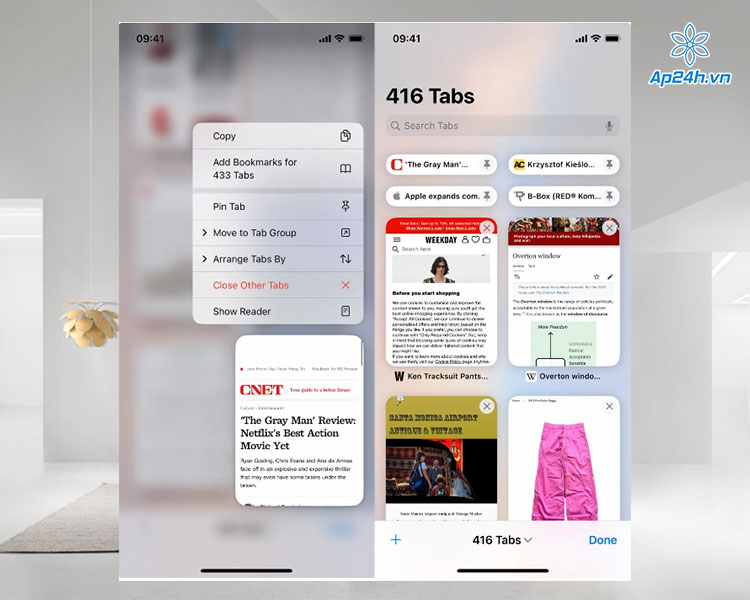
Tất cả các tab đã ghim của bạn xuất hiện ở đầu Safari
Nếu bạn nhấn lại vào Tab và chọn bỏ ghim, Tab đó sẽ được chuyển đến vị trí đầu tiên trong danh sách các Tab đang mở.
#5. Ghép nối Nintendo Switch Joy
Từ lâu Apple đã cho phép bạn người dùng ghép nối iPhone và iPad với một số tay cầm trò chơi bên thứ ba nhưng khá giới hạn. Giờ đây, danh sách này đã được được mở rộng, bạn đã có thể ghép nối tay cầm Joy-Con với iPhone hoặc iPad chạy iOS 16.
- Giữ nút ghép nối màu đen trên Joy-Con cho đến khi chuyển sang chế độ ghép nối.
- Trên iPhone, đi tới Cài đặt > Bluetooth.
- Chọn Joy-Con từ danh sách các thiết bị hiển thị.
Lặp lại bước trên khi muốn kết nối với các tay cầm Joy-Con khác.
Apple luôn cập nhật những tính năng mới, mang đến trải nghiệm tốt nhất cho người dùng. Nếu bạn là dân chơi “nhà táo”, hãy đón xem những tin tức mới nhất về iPhone tại Ap24h.vn nhé!
Mọi chi tiết xin vui lòng liên hệ:
HỆ THỐNG SHOP CÔNG NGHỆ AP24H.VN
Tổng đài hỗ trợ: 1800 6124 - Hotline: 083 865 1166
Facebook: www.facebook.com/ap24h
Đăng ký kênh Youtube để cập nhập sản phẩm công nghệ mới nhất: http://bit.ly/Shop_CN_Ap24h
Tham gia cộng đồng Macbook: http://bit.ly/Hoi_Macbook_Viet_Ap24h
Tìm cửa hàng gần bạn nhất tại:https://ap24h.vn/he-thong-cua-hang-dd82.html
Ap24h - Hệ thống Shop công nghệ, phụ kiện và dịch vụ uy tín!





































TVQuản trị viênQuản trị viên
Xin chào quý khách. Quý khách hãy để lại bình luận, chúng tôi sẽ phản hồi sớm